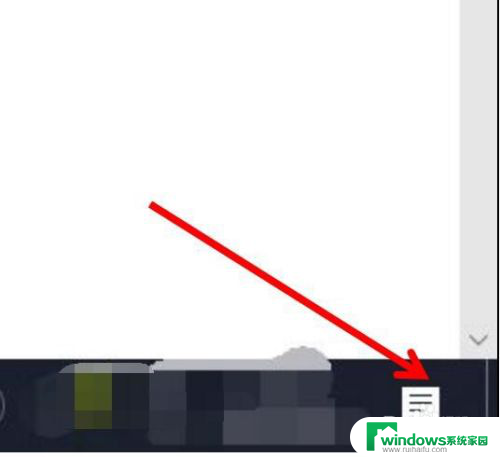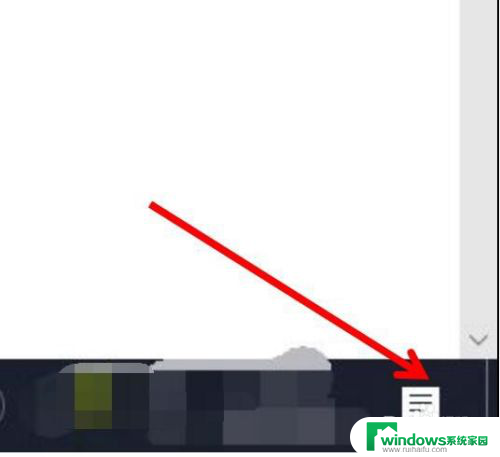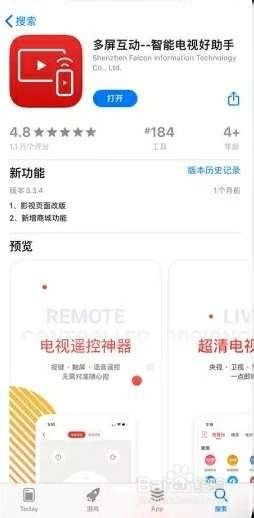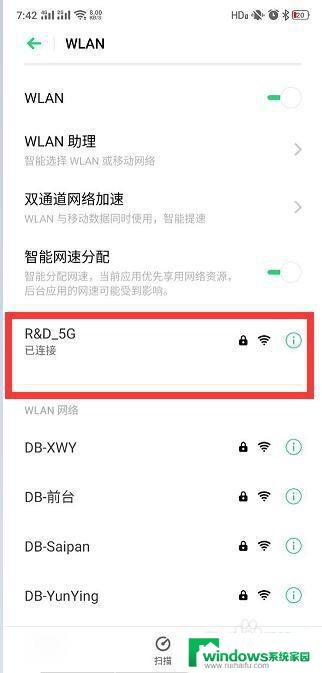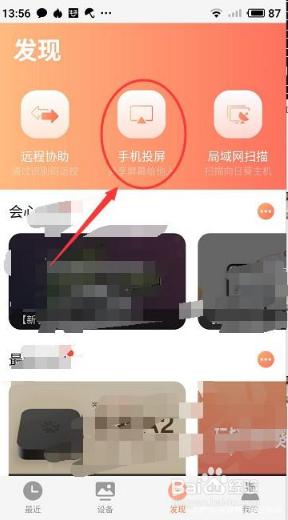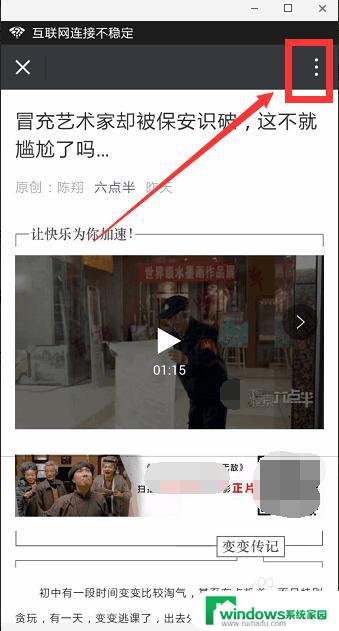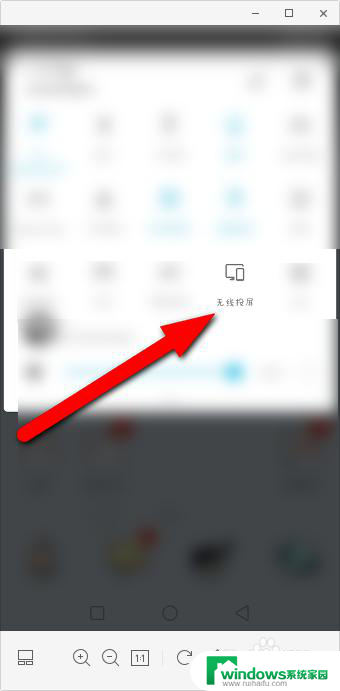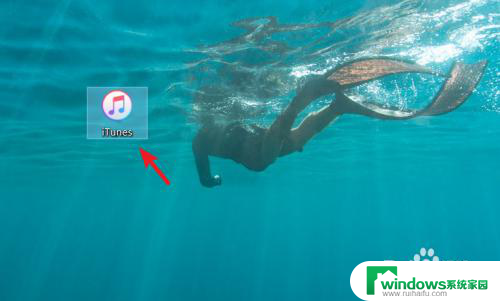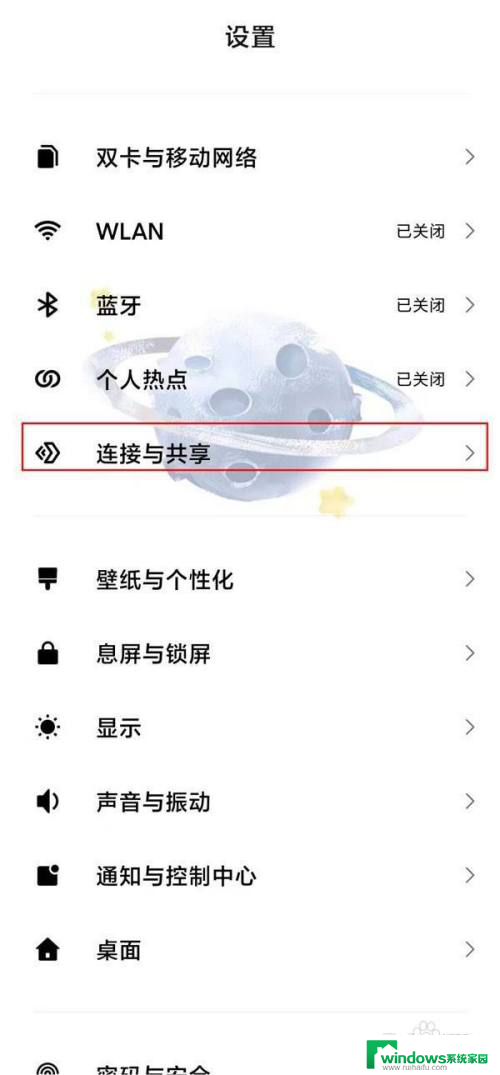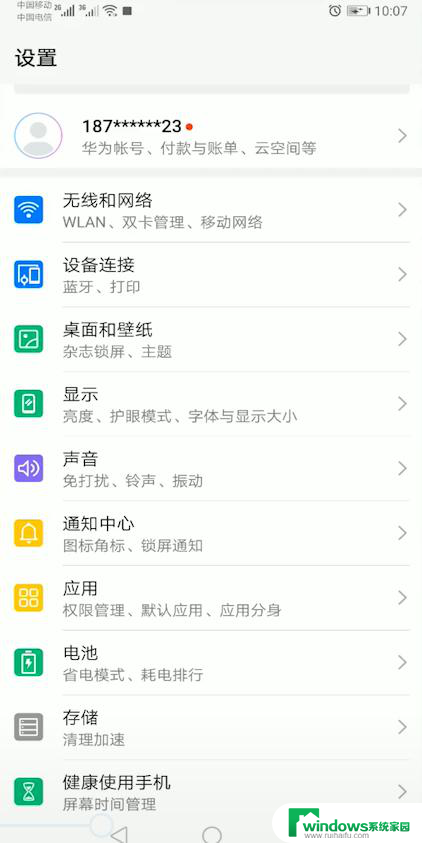怎样把手机上的视频投屏到电脑上 手机如何将视频投屏到电脑
更新时间:2023-10-26 09:45:05作者:xiaoliu
怎样把手机上的视频投屏到电脑上,现如今手机已经成为人们生活中不可或缺的工具之一,有时候我们可能会希望在更大的屏幕上观看手机上的视频内容,这时候将手机上的视频投屏到电脑上就成为了一个不错的选择。通过将手机视频投屏到电脑,不仅可以享受更加震撼的视觉体验,还可以方便地进行视频编辑、存储和分享。究竟应该如何实现手机视频投屏到电脑呢?本文将为大家详细介绍手机如何将视频投屏到电脑的方法和步骤,让大家轻松掌握这项技巧。
具体方法:
1.电脑设置,打开【右下角通知】。
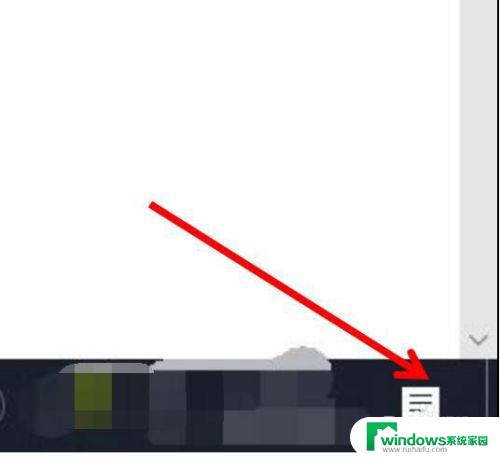
2.点击【所有设置】。
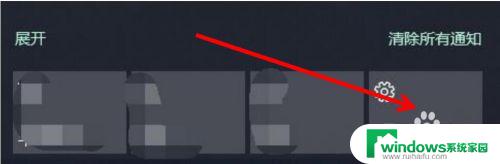
3.点击【系统】。
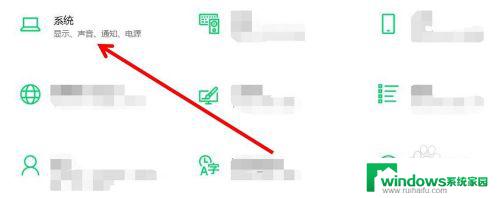
4.在下面找到【投影此电脑】。
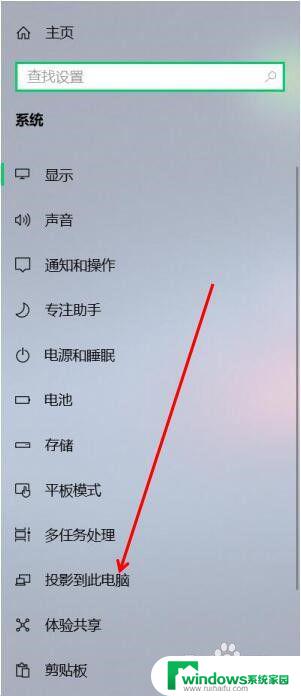
5.可以设置在【安全网络中可用】。电脑部分就设置好了。
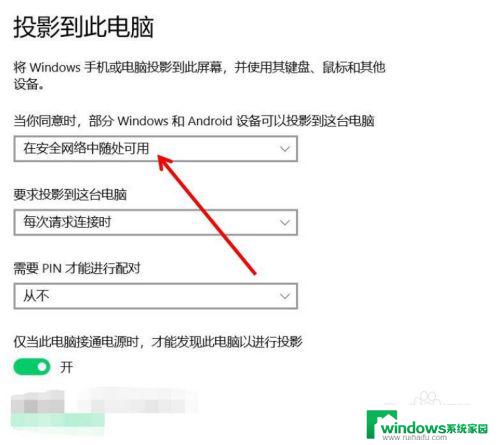
6.手机打开【设置】,点击上面【搜索】。
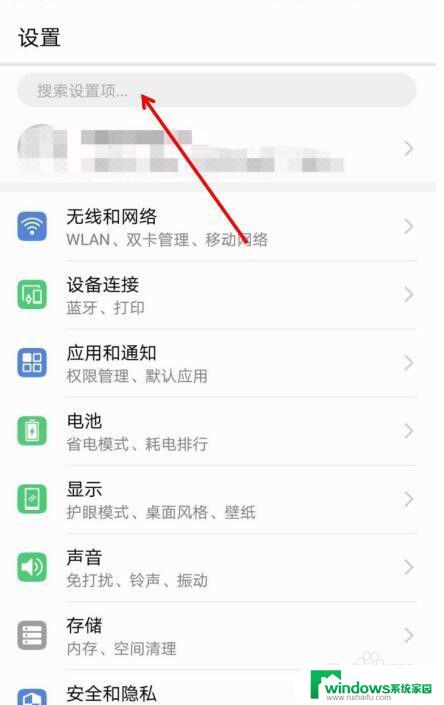
7.搜索【多屏互动】。
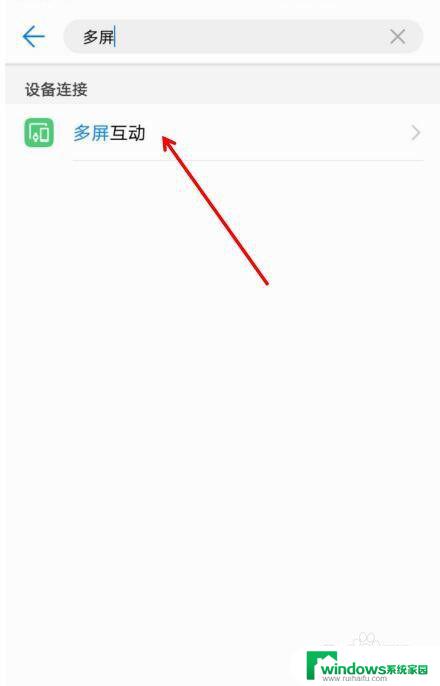
8.点击第二个【多屏互动】,选择【需要投屏的电脑】。之后就投屏到电脑上了。
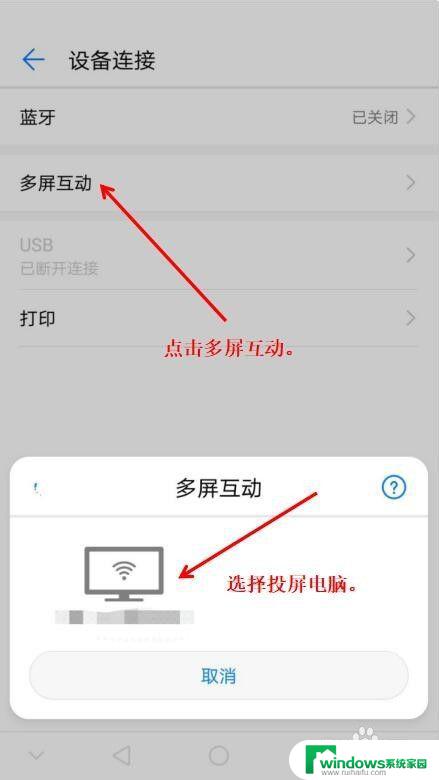
以上是如何将手机上的视频投屏到电脑的全部内容,如果您遇到此类问题,可以根据本文的方法解决,希望这篇文章能对您有所帮助。